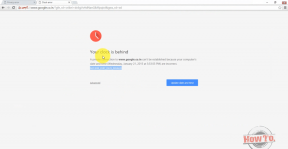Cum să faci Microsoft Outlook să citească e-mailurile cu voce tare
Miscellanea / / April 05, 2023
În ciuda eforturilor depuse de a filtra spam-ul și e-mailurile nedorite, este obositor să parcurgeți restul pe care le primiți în Inbox. Din fericire, dacă utilizați Microsoft Outlook, puteți folosi aplicația pentru a vă citi mesajele de e-mail cu voce tare. Funcționează atunci când ești acasă sau ai un spațiu dedicat pentru tine. În caz contrar, puteți folosi oricând căști bluetooth cu computerul.

Dacă Outlook vă citește e-mailurile cu voce tare în timp ce vă terminați treburile de dimineață este o modalitate excelentă de a economisi timp. În această postare, vă vom arăta cum să faceți Microsoft Outlook să vă citească e-mailurile cu voce tare atât pe desktop, cât și pe mobil. Așa că, fără alte prelungiri, să trecem direct la asta.
Cum să faci Microsoft Outlook să citească e-mailurile cu voce tare pe desktop
Pe lângă descărcarea aplicației Microsoft Outlook pe computer, ar fi de ajutor dacă o configurați pentru a utiliza contul de e-mail dorit. Pentru ca Outlook să citească mesajele cu voce tare, trebuie să activați funcția Citire cu voce tare în aplicație.
Cum să activați sau să dezactivați citirea cu voce tare în Microsoft Outlook
Pasul 1: Deschideți aplicația Outlook pe computer.
Pasul 2: Faceți clic pe meniul Fișier din colțul din stânga sus.

Pasul 3: Selectați Opțiuni din panoul din stânga.

Pasul 4: În fereastra Opțiuni Outlook, comutați la fila Accesibilitate.

Pasul 5: Sub Opțiuni de afișare a aplicației, bifați caseta de selectare Afișare citire cu voce tare dacă nu este deja. Apoi, faceți clic pe OK pentru a salva modificările.

Cum să utilizați funcția Citire cu voce tare în Microsoft Outlook
După ce activați funcția Citire cu voce tare a Outlook, puteți începe să o utilizați imediat. Iată cum:
Pasul 1: În aplicația Outlook, deschideți un e-mail pe care doriți să îl ascultați.
Pasul 2: Selectați opțiunea Citiți cu voce tare din bara de instrumente din partea de sus, iar Outlook va începe să citească mesajul de e-mail cu voce tare.

Dacă doriți ca Outlook să citească doar o anumită parte a e-mailului dvs., utilizați cursorul mouse-ului pentru a evidenția acel text și faceți clic pe opțiunea Citiți cu voce tare.
Pasul 3: Odată ce Outlook începe să vă citească e-mailul, vor apărea câteva comenzi de redare. Butonul înapoi vă întoarce la linia anterioară, în timp ce butonul înainte vă avansează la linia următoare.
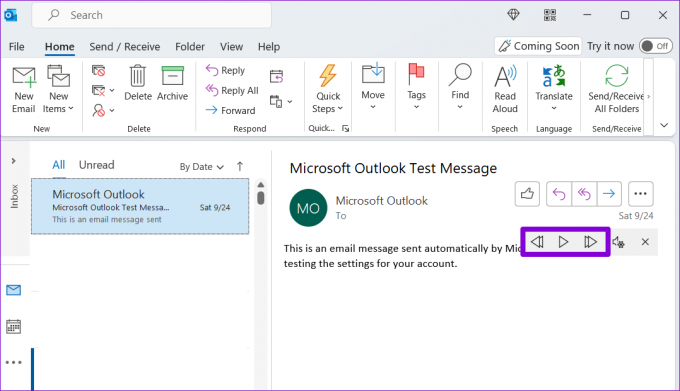
Pasul 4: Puteți face clic pe pictograma roată pentru a regla viteza de citire sau pentru a schimba vocea naratorului.

După aceea, faceți clic pe pictograma X pentru a opri funcționalitatea Citire cu voce tare.

Aici sunt câteva comenzi rapide utile de la tastatură pentru Outlook pentru controlul funcției Citire cu voce tare:
- Începeți să citiți cu voce tare: CTRL + Alt + Spațiu
- Redați sau întrerupeți Citiți cu voce tare: CTRL + spațiu
- Treci la începutul paragrafului anterior: CTRL + Săgeata la stânga
- Treceți înainte la începutul următorului paragraf: CTRL + Săgeata dreapta
- Scade viteza de citire: Alt + Săgeata la stânga
- Creșteți viteza de citire: Alt + Săgeata dreapta
Cum să faci Microsoft Outlook să citească e-mailurile cu voce tare pe mobil
De asemenea, puteți accesa Outlook citește-ți mesajele cu voce tare pe Android sau iPhone. Va trebui să activați funcția Play My Emails în aplicația Outlook.
Cum să activați și să configurați Play-urile mele de e-mail în Microsoft Outlook
Pasul 1: Deschideți aplicația Outlook pe Android sau iPhone.
Pasul 2: Atingeți pictograma profilului din colțul din stânga sus și atingeți pictograma în formă de roată pentru a deschide setările aplicației.


Pasul 3: Derulați în jos la secțiunea Mail și atingeți Redați e-mailurile mele.

Pasul 4: Sub Conturi, utilizați comutatoarele pentru a activa funcționalitatea Play My Emails pentru contul dvs.

În plus, puteți schimba vocea naratorului sau puteți seta viteza de citire din secțiunea Setări.


Opțional, puteți activa funcția Redare automată pentru ca e-mailurile dvs. să vi se citească automat oricând telefonul este conectat la mașina dvs.

Cum să vă ascultați mesajele de e-mail în Microsoft Outlook
După ce ați activat și configurat funcția Play My Emails pentru contul dvs., puteți face ca Outlook să vă citească cu voce tare mesajele de e-mail. Pentru a face acest lucru, atingeți fotografia de profil din colțul din stânga sus și apăsați pe butonul Redare.


Outlook va începe să citească cu voce tare toate e-mailurile necitite. Puteți folosi pictogramele de pe ecran pentru a omite, semnaliza și arhiva e-mailurile.


De asemenea, puteți schimba dispozitivul de ieșire audio atingând pictograma căștilor din colțul din dreapta sus.

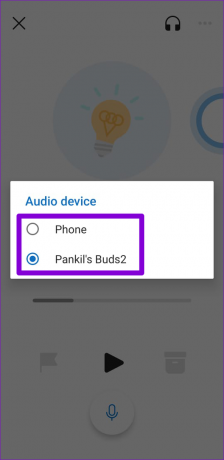
Alternativ, puteți utiliza caracteristica Redați e-mailurile mele pentru a asculta un anumit mesaj de e-mail sau conversație în Outlook. Deschideți un e-mail pe care doriți să-l ascultați. Atingeți pictograma meniului cu trei puncte din colțul din dreapta sus și selectați Redați conversația. Aplicația va începe să citească acel e-mail.


Pentru a ieși din modul Play My Emails, atinge pictograma X din colțul din stânga sus.

Ascultă-ți e-mailurile Outlook
Indiferent dacă utilizați Outlook pe computer sau pe mobil, obținerea aplicației pentru a citi e-mailurile este o treabă ușoară. Nu uitați să vă puneți căștile dacă doriți mai multă confidențialitate în timp ce Outlook vă citește mesajele cu voce tare.
Ultima actualizare pe 06 octombrie 2022
Articolul de mai sus poate conține link-uri afiliate care ajută la sprijinirea Guiding Tech. Cu toate acestea, nu afectează integritatea noastră editorială. Conținutul rămâne imparțial și autentic.
ȘTIAȚI
Butonul Anulați trimiterea din Gmail vă permite să vă amintiți e-mailurile. Cu toate acestea, vă oferă doar o fereastră de zece secunde pentru a face acest lucru.
Compus de
Pankil Shah
Pankil este de profesie inginer civil și și-a început călătoria ca scriitor la EOTO.tech. S-a alăturat recent la Guiding Tech ca scriitor independent pentru a acoperi instrucțiuni, explicații, ghiduri de cumpărare, sfaturi și trucuri pentru Android, iOS, Windows și Web.